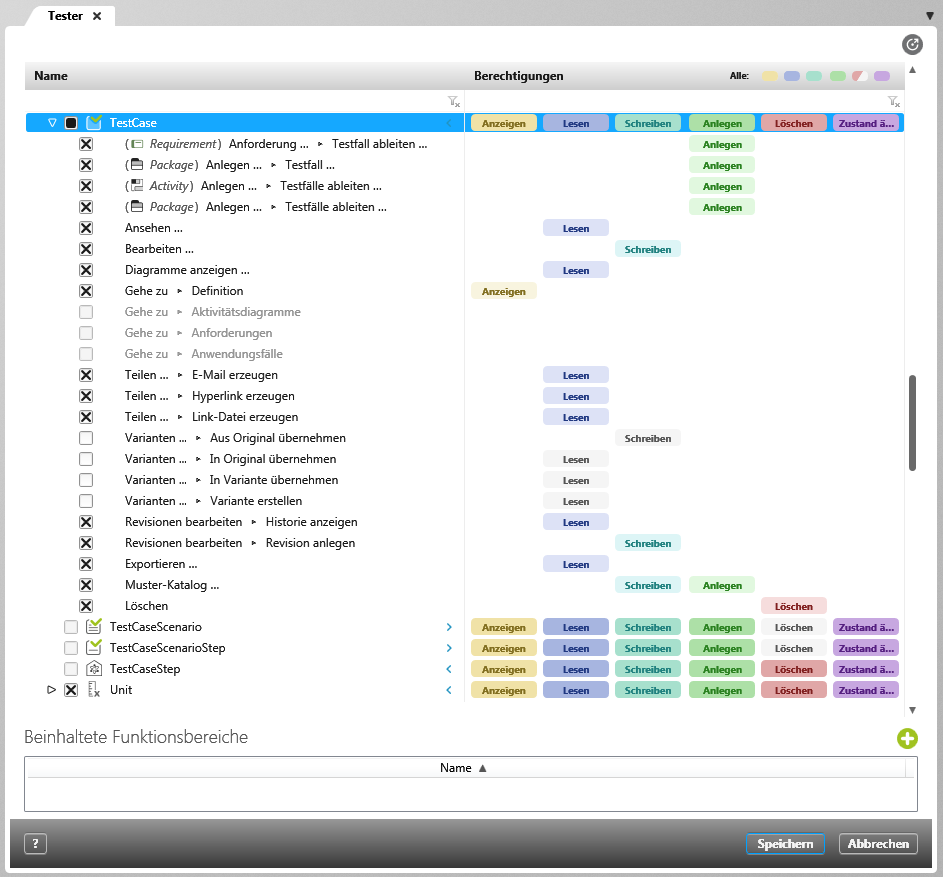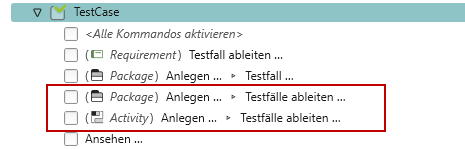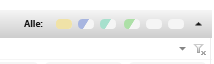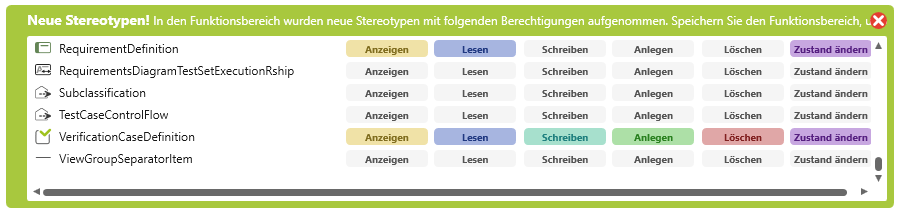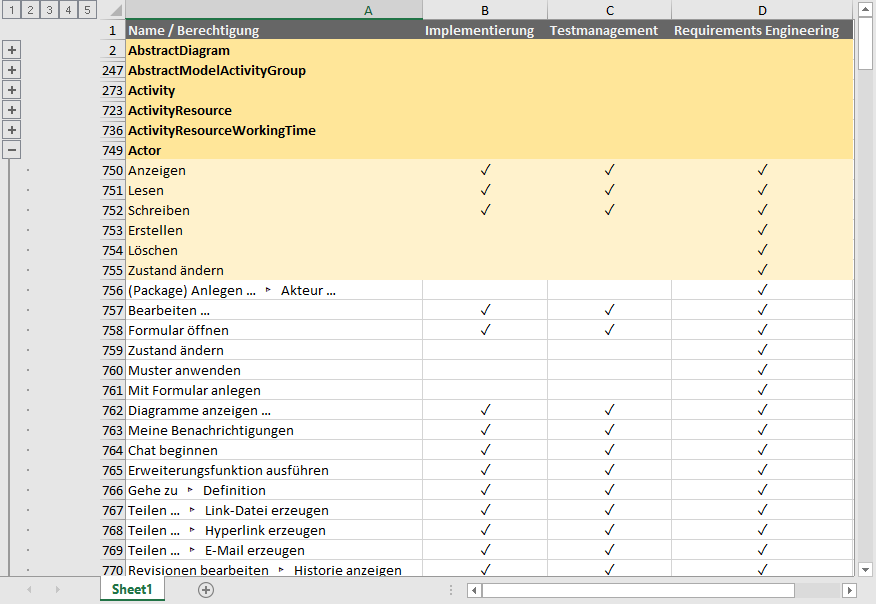Die Sicht „Funktionsbereich“
In dieser Sicht definieren Sie für ausgewählte Elementtypen (Stereotypen), welche Berechtigungen und Kontextmenübefehle in einem Funktionsbereich erlaubt sein sollen. So können Sie gezielt festlegen, welche Aktionen Anwender in bestimmten Bereichen ausführen dürfen.
Ab Version 7.5.1 können Sie außerdem Funktionsbereiche in eine Microsoft-Excel-Datei exportieren, um Berechtigungen zu dokumentieren oder mit anderen Funktionsbereichen zu vergleichen.
Die Sicht öffnet sich:
- indem Sie einen Funktionsbereich markieren und den Kontextmenübefehl Öffnen wählen
Die Sicht
Name
In dieser Spalte sehen Sie alle verfügbaren Stereotypen, für die Zugriffsrechte definiert werden können.
Wenn Sie den Pfeil vor einem Stereotyp aufklappen, werden alle Befehle angezeigt, die im Projektkontext für diesen Elementtyp verfügbar sind.
Befehle, die in unterschiedlichen Situationen angeboten werden, tragen den Kontext in Klammern.
Beispiel: Für den Stereotyp TestCase finden Sie die zwei Befehle Anlegen → Testfälle ableiten. Ein Befehl wird Ihnen auf einem Package angezeigt und der andere auf einer Aktivität.
Um einen Elementtyp in den Funktionsbereich aufzunehmen, markieren Sie ihn und klicken in der Spalte Berechtigungen auf die Schaltflächen Anzeigen, Lesen, Schreiben, Anlegen, Löschen und/ oder Zustand ändern, um die jeweilige Berechtigungen zu vergeben.
Berechtigungen
Hier legen Sie die Zugriffsrechte fest. Klicken Sie dazu auf eine Berechtigung, z. B. Lesen. Das System prüft, welche Befehle dieses Recht benötigen, um ausgeführt zu werden zu dürfen und markiert diese automatisch. Anschließend können Sie Befehle gezielt abwählen, indem Sie sie in der Spalte Name über das Kontrollkästchen deaktivieren.
Alle: Hier sehen Sie sechs kleine Schaltflächen, die – je nach Konfiguration – unterschiedlich „ausgefüllt“ und gefärbt sind. Sie stehen für die einzelnen Zugriffsrechte (ocker = Anzeigen, bläulich = Lesen, türkis = Schreiben, grün = Anlegen, rötlich = Löschen und/ oder violett = Zustand ändern) und zeigen, wie die einzelnen Berechtigungen verteilt sind (grau = keine Zuweisung, halb-ausgefüllt = unvollständige Zuweisung, gefüllt = alle haben die Zuweisung).
Mit einem Klick auf eine der Schaltflächen können Sie ein Zugriffsrecht allen Stereotypen zuweisen oder für alle aufheben.
Neue Stereotypen!
Wenn neue Stereotypen durch Anlegen oder Importieren in das System aufgenommen werden, erscheinen diese beim Öffnen des entsprechenden Funktionsbereichs gesondert im unteren Bereich der Sicht.
Wenn Sie die angezeigten Stereotypen mit ihren zugehörigen Berechtigungen übernehmen möchten, klicken Sie auf die x-Schaltfläche oder auf Speichern.
Bei Substereotypen von bereits vorhandenen Stereotypen werden die Berechtigungen der übergeordneten Stereotypen automatisch vorausgewählt.
Sie können diese Einstellungen bei Bedarf anpassen und für alle neu gefundenen Stereotypen individuell festlegen.
Beinhaltete Funktionsbereiche
Listet alle Funktionsbereiche auf, die dem aktuellen hinzugefügt wurden.
Wenn ein Funktionsbereich andere Funktionsbereiche beinhaltet, dann gelten alle Berechtigungen aus diesen enthaltenen Bereichen zusätzlich. Dadurch müssen Rechte nicht mehrfach vergeben werden und können zentral gepflegt werden.
Über die Plus-Schaltfläche können Sie weitere Funktionsbereiche in den aktuellen integrieren. Damit lassen sich Berechtigungen vererben und kombinieren.
Exportieren
Um einen Überblick zu erhalten, welche Berechtigungen für den gesamten Funktionsbereich (inklusive der enthaltenden Funktionsbereiche) definiert sind, können Sie rechts oben über die Schaltfläche die Berechtigungen in eine Exceldatei speichern.
Beispiel eine Exceldatei mit den Funktionsbereichen „Implementierung“, „Testmanagement“ und „Requirements Engineering“.